Citrix SD-WAN VPXL
Citrix SD-WAN VPXL-SE est une version améliorée de la plate-forme SD-WAN VPX-SE. Selon la configuration RAM/CPU/disque, la plate-forme VPX peut être utilisée en tant que VPX-SE ou VPXL-SE. Il est disponible sur toutes les plateformes VPX-SE, y compris Azure et AWS.
La plate-forme Citrix SD-WAN VPXL-SE peut gérer jusqu’à 256 chemins virtuels lorsqu’elle est provisionnée en tant que MCN/RCN.
Voici les exigences de configuration pour la plate-forme VPXL-SE.
- 16 Go de mémoire et 16 cœurs de processeur.
- 250 Go de disque dur.
Le nombre de chemins virtuels et de chemins virtuels dynamiques que la plate-forme SD-WAN VPXL-SE peut gérer, quel que soit le rôle de l’appliance (MCN, RCN ou client) est le suivant :
| Mémoire | Moins de 16 Gio | Plus de 16 Gio |
|---|---|---|
| Chemin virtuel | 16 | 256 |
| Chemin virtuel dynamique | 8 | 32 |
Caractéristiques de l’interface
Les spécifications de l’interface SD-WAN VPXL-SE sont les suivantes :
- Le SD-WAN VPXL-SE prend en charge un nombre maximum de huit interfaces.
- La première interface est réservée pour être utilisée comme adresse IP de gestion pour l’appliance virtuelle.
- Avant de mettre sous tension la nouvelle machine virtuelle pour l’appliance virtuelle SD-WAN VPXL-SE, vous devez configurer et attribuer plus d’interfaces (une chacune) pour le réseau local et le réseau étendu.
- Pour le SD-WAN VPXL-SE, les ponts ne sont pas créés par défaut pour l’interface de données (par exemple, eth1 et eth2).
Configuration de Citrix SD-WAN VPXL-SE
Pour configurer le SD-WAN VPXL-SE :
- Importez l’image de base SD-WAN VPX-SE (modèle .ova ou .xva). N’ allumez pas la machine virtuelle.
- Modifiez les ressources de la machine virtuelle pour la mémoire sur 16 Go de RAM, l’UC sur 16 vCPU et la taille du disque dur sur 250 Go.
- Ajoutez les interfaces de carte réseau requises à la machine virtuelle (pour les interfaces LAN et WAN).
- Mettez la machine virtuelle sous tension.
- Désormais, le SD-WAN VPX-SE fonctionnerait comme un modèle de plate-forme VPXL-SE.
- Si la machine virtuelle est déjà sous tension, avant de modifier les ressources de la machine virtuelle, vous devez exécuter le logiciel Reimage Virtual WAN Appliance sous Configuration > Maintenance du système> Mettre à jour le logicielet utiliser le fichier image cb-vw_CBVPXL_version.tar.gz .
Remarque
Assurez-vous d’effacer les options qui mentionnent la mise sous tension de la machine virtuelle, une fois le processus de provisioning/d’importation de la machine virtuelle terminé.
Conversion de VPX en VPXL
Pour convertir Citrix SD-WAN VPX en Citrix SD-WAN VPXL :
- Mettez hors tension le site VPX existant.
- Modifiez la ressource allouée du site VPX de VPX à VPXL (cela peut être réalisé en changeant le vCPU et la RAM à 8 Go et 16 Go, respectivement.
- Connectez-vous à la console de gestion (interface utilisateur du service Citrix SD-WAN Orchestrator ou interface utilisateur de l’appliance Citrix SD-WAN) et remplacez le type de site VPX par VPXL.
- Activez cette nouvelle configuration en effectuant une gestion des modifications si votre réseau SD-WAN est géré par un MCN, ou en effectuant un déploiement s’il est géré par Citrix SD-WAN Orchestrator.
Si votre réseau est géré par le MCN, suivez les étapes supplémentaires ci-dessous :
- Une fois la gestion des modifications terminée par le MCN, téléchargez le dernier package de gestion locale des modifications (LCM) pour le site converti VPXL.
- Mettez le site converti VPXL sous tension et connectez-vous à l’interface utilisateur de l’appliance Citrix SD-WAN. Accédez à Configuration > Réseau étendu virtuel > Gestion des modifications locales et activez le fichier zip téléchargé.
-
Une fois l’activation terminée, accédez à Configuration > Réseau étendu virtuel > Activer/Désactiver les flux de purge pour activer le service WAN virtuel.
Remarque
Vous remarquerez peut-être une entrée obsolète de l’ancien site dans la configuration de gestion des modifications. Il peut être supprimé en effectuant un autre cycle de gestion du changement.
Comment mettre à niveau VPX-SE vers VPXL-SE
Pour mettre à niveau VPX-SE vers VPXL-SE :
- Le VPX-SE doit avoir été installé avec une version de base SD-WAN de 9.3.0 ou supérieure.
- Sauvegardez et enregistrez votre configuration existante, si le VPX-SE que vous mettez à niveau est un MCN.
Important
Une appliance VPX-SE provisionnée avec une image SD-WAN version 9.2 ne peut pas être mise à niveau vers une appliance VPXL-SE.
Pour utiliser la plate-forme VPXL-SE, mettez à niveau la version 9.2 du SD-WAN vers la version 9.3 à l’aide de la procédure de gestion des modifications dans l’interface graphique Web SD-WAN.
Déploiement de VPXL-SE dans Microsoft Azure et AWS
Les étapes de configuration et de déploiement de VPXL-SE dans Microsoft Azure sont similaires à celles pour déployer l’ appliance VPX-SE dans Azure. La seule différence dans les étapes de configuration est de choisir l’espace disque dur sur 250 Go et l’instance sur F8 pour que l’appliance VPXL-SE soit déployée avec succès dans Azure.
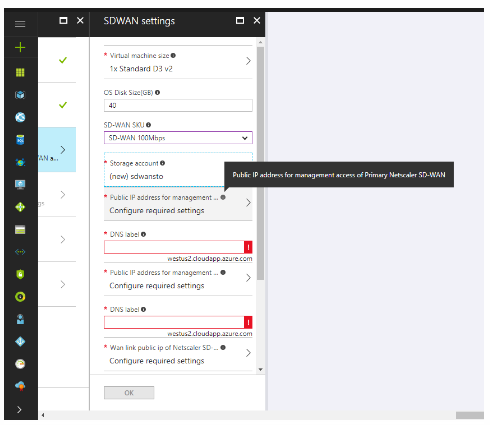
De même, les étapes de configuration et de déploiement de VPXL-SE dans AWS sont similaires aux étapes de déploiement de l’ appliance VPX-SE dans AWS, la seule différence étant de sélectionner une taille de disque de 40 Go et une instance de m4.4x grande.
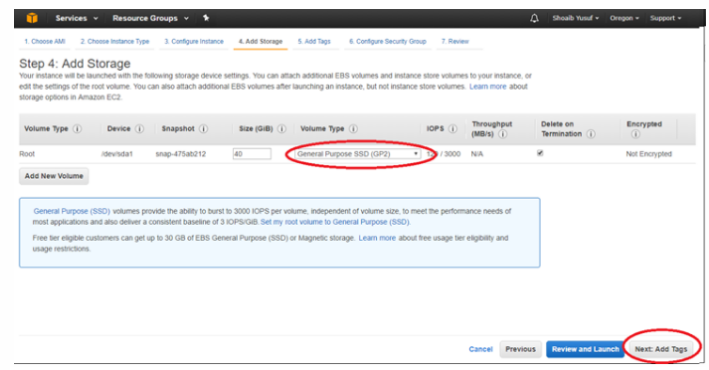
Informations connexes
- Installation d’appliances virtuelles SD-WAN sur VMware ESXi
- Installation d’appliances virtuelles SD-WAN sur la plate-forme Microsoft Hyper-V
- Installation d’appliances virtuelles SD-WAN sur Amazon Web Services
- Installation d’appliances virtuelles SD-WAN sur Microsoft Azure
- Prise en charge de la haute disponibilité de l’appliance virtuelle SD-WAN Standard Edition (VPX) pour AWS
- Prise en charge de la haute disponibilité de l’appliance virtuelle SD-WAN Standard Edition (VPX) pour Microsoft Azure